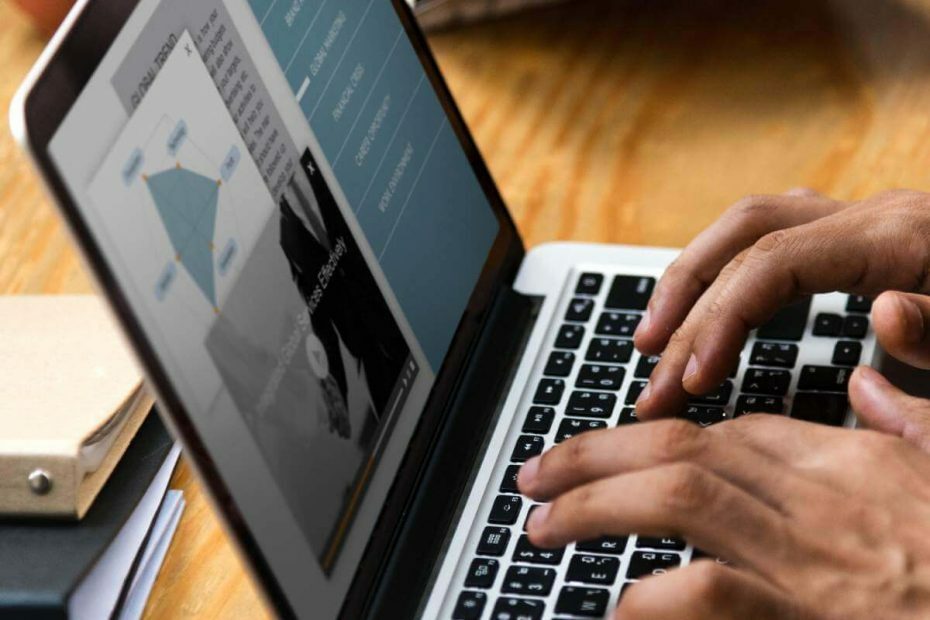Diese Software hält Ihre Treiber am Laufen und schützt Sie so vor gängigen Computerfehlern und Hardwarefehlern. Überprüfen Sie jetzt alle Ihre Treiber in 3 einfachen Schritten:
- DriverFix herunterladen (verifizierte Download-Datei).
- Klicken Scan starten um alle problematischen Treiber zu finden.
- Klicken Treiber aktualisieren um neue Versionen zu erhalten und Systemstörungen zu vermeiden.
- DriverFix wurde heruntergeladen von 0 Leser in diesem Monat.
Eines der häufigsten Druckerprobleme ist, dass der Drucker keine neue Tintenpatrone akzeptiert. Dieses Problem tritt bei allen Druckermarken und bei allen Tintenpatronenmarken auf, daher ist das Problem ziemlich bekannt.
In diesem Artikel werden wir besprechen, wie Sie diesen Fehler ein für alle Mal vermeiden und beheben können.
Was tun, wenn der Drucker keine neue Patrone akzeptiert?
1. Überprüfen Sie Ihre Patrone

- Stellen Sie sicher, dass Sie den Plastikschutzstreifen von Ihrer Patrone entfernt haben, bevor Sie versuchen, sie zu installieren.
- Ihre Druckersoftware wird möglicherweise nicht aktualisiert.
- Die Anschlüsse für die Patronen sind möglicherweise verschmutzt.
- Sie haben den falschen Tonertyp für Ihr Gerät gekauft.
2. Entfernen Sie die alte Patrone und warten Sie

- Nehmen Sie Ihre alte Patrone aus dem Drucker.
- Warten Sie mindestens 10 Minuten, um die alte Patrone zu entfernen.
- Setzen Sie die neue Patrone ein und prüfen Sie, ob das Problem weiterhin besteht.
3. Starten Sie Ihren Drucker neu

- Schalten Sie den Strom aus und ziehen Sie den Drucker aus der Steckdose.
- Warten Sie 10 Minuten.
- Schließen Sie alles wieder an und versuchen Sie, die neue Patrone erneut einzusetzen.
- Schalten Sie das Gerät wieder ein und prüfen Sie, ob Ihr Drucker die Patrone jetzt erkennt.
- Wenn dies nicht funktioniert, befolgen Sie bitte die nächste Methode.
4. Reinigen Sie die Tonerkartusche

- Schalten Sie Ihren Drucker aus und ziehen Sie den Netzstecker.
- Entfernen Sie die Patrone und wischen Sie den Metallanschluss vorsichtig mit einem weichen Tuch ab.
- Überprüfen und reinigen Sie den Anschluss im Inneren Ihres Druckers.
- Versuchen Sie erneut, die Patrone einzulegen.
5. Aktualisieren Sie die Firmware oder die Druckersoftware

- Gemäß dem mit dem Drucker gelieferten Handbuch sollten Sie versuchen, die Software und Firmware Ihres Geräts zu aktualisieren.
- Sobald die Firmware auf dem neuesten Stand ist, prüfen Sie, ob das Problem weiterhin besteht.
Wenn Ihr Drucker keine neuen Patronen akzeptiert, probieren Sie alle unsere Lösungen aus. Wenn unsere Lösungen für Sie funktioniert haben, teilen Sie uns dies gerne im Kommentarbereich mit.
LESEN SIE AUCH:
- Zurücksetzen des Zählers für Resttintenkissen für Epson-Drucker [KURZANLEITUNG]
- [FIX THIS] Drucker wird in Windows 10 als nicht spezifiziertes Gerät angezeigt
- Wie kann ich Probleme beim Drucken von Graustufen auf HP-Druckern beheben?